Pripojenie modulu gadget k prístupovému bodu Wi-Fi nie je sprevádzané žiadnymi problémami. Toto sa vykonáva za pár sekúnd s niekoľkými dotykmi na senzore. V niektorých situáciách však pripojenie nie je možné dokončiť. Je to zvyčajne spôsobené zlyhaním softvéru alebo hardvéru.
Metódy riešenia problémov
Nasleduje podrobný popis problémov, ktoré sa vyskytnú, keď sa modul gadget pripojí k sieti WLAN.
Neplatné zadanie kľúča
Jedným z bežných dôvodov, keď sa tablet nemôže pripojiť k sieti Wi-Fi, je nesprávna položka v kľúči (heslo).
Ak sa chcete vyhnúť takýmto prípadom, pri zadávaní bezpečnostného kľúča je najlepšie zaškrtnúť políčko „Zobraziť heslo“. Pomôže to používateľovi vidieť zadané znaky.
Reštartujte smerovač
K takým poruchám často dochádza v dôsledku nesprávnej činnosti smerovača, ktorá je spojená napríklad s prepätím, nesprávnym nastavením, resetom firmvéru atď.
Ak chcete reštartovať počítač, musíte zadať nastavenia smerovača pomocou miestnej adresy IP. Údaje o IP nájdete v používateľskej príručke:
- zadajte informácie o účte (sú uvedené na štítku zariadenia);
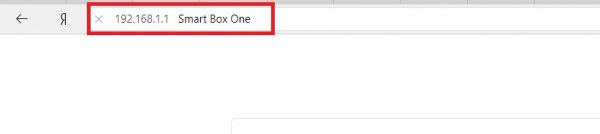
Miestna adresa smerovača
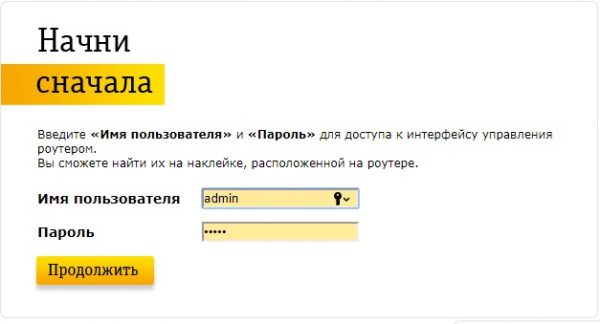
Prihlasovacie údaje
- potom prejdite na „Nastavenia“ a vyberte „Reštartovať“.

reštart
Analýza siete
Ak sa zariadenie nemôže pripojiť na internet prostredníctvom siete WLAN, ale sieť je uložená, môžeme s istotou povedať, že problém spočíva v rôznych metódach šifrovania. Tento parameter je potrebné nakonfigurovať.
Ak chcete vykonať analýzu siete, musíte vykonať nasledujúce kroky:
- Otvoríme prehliadač a do panela s adresou zadáme lokálnu IP adresu smerovača. Ak z nejakého dôvodu IP nie je známa, vykonáme nasledujúce kroky: otvorte obslužný program Run kombináciou klávesov „WIN + R“ a do prázdneho riadku zadajte „IPCONFIG“. V položke „Hlavná brána“ sa zobrazí miestna adresa.
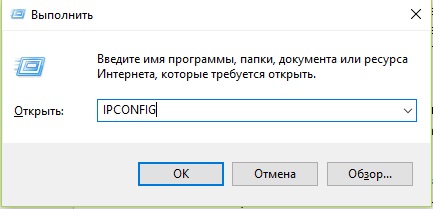
Spustite obslužný program
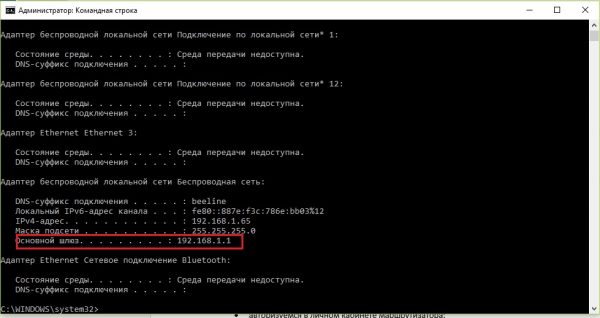
IPCONFIG
- Prihláste sa na účet smerovača.
- V časti Nastavenia zadajte požadovanú metódu šifrovania (v tablete nastavte rovnakú metódu).
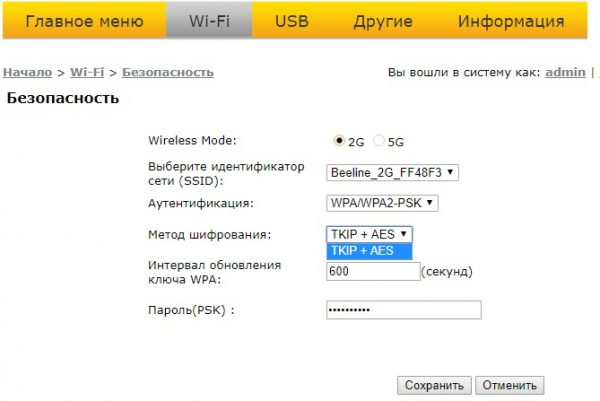
Nastavili sme metódu šifrovania
Nesprávne nastavený dátum a čas
Na niektorých tabletoch môže byť zlyhanie spojenia spôsobené nesprávne nastaveným dátumom a časom. Ak chcete tento parameter správne zadať, musíte prejsť na „Nastavenia“, vybrať „Dátum a čas“ a ručne zadať správne hodnoty. Potom sa môžete znova pokúsiť o pripojenie k prístupovému bodu.
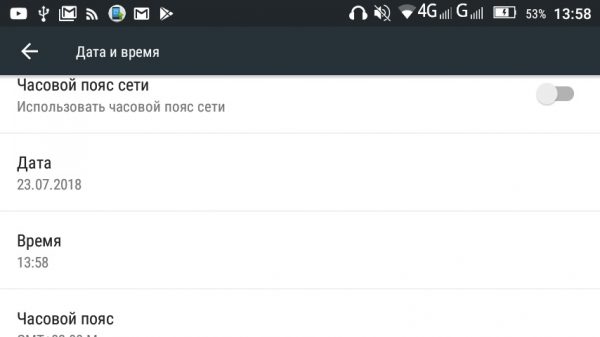
„Dátum a čas“
Zlyhanie kvôli nesprávnemu filtrovaniu MAC adries
Najčastejšie je podobný problém zaznamenaný medzi používateľmi tabliet od spoločností Lenovo a Asus. Tieto zariadenia používajú algoritmus filtrovania adries MAC, aby poskytovali lepšiu bezpečnosť pred hackermi. Ak nie sú definované, pripojenie k internetu nie je možné.
Ak chcete problém vyriešiť, postupujte takto:
- prejdite na nastavenia smerovača zadaním miestnej adresy do vyhľadávacieho panela internetového prehliadača;
- potom prejdite na „Nastavenia“ a vyberte kartu „Filtrovať podľa MAC“ alebo „Sieť“;
- je potrebné, aby MAC adresa tabletu a smerovača bola rovnaká. Ak sa nezhodujú, musíte poskytnúť správne údaje;
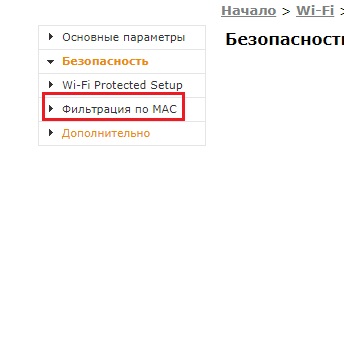
Prispôsobte filtrovanie
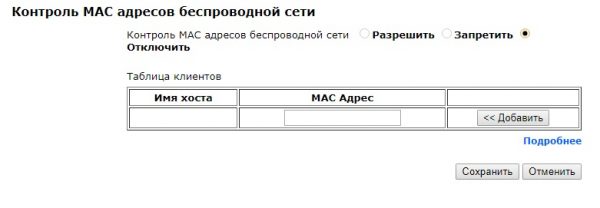
Možnosti filtra
- použiť vykonané zmeny, reštartovať router a tablet.
Meníme kanál
V niektorých prípadoch je dôvodom, prečo sa tablet nepripojí k sieti Wi-Fi, automatický výber kanálov. Spravidla platí, že čím viac zariadení je na rovnakom kanáli, tým nižší je signál a rýchlosť pripojenia k sieti.
Ak chcete kanál zmeniť, postupujte takto:
- do panela s adresou prehliadača zadajte miestnu adresu smerovača;
- prejdite na položku „Základné nastavenia“ a vyberte položku „Wi-Fi“;
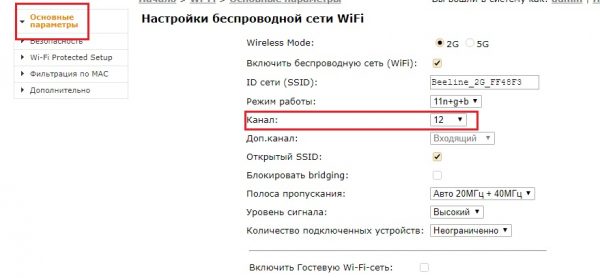
Prejdeme k parametrom pre výber optimálneho kanálu
- potom v riadku „Channel“ použijeme postupne všetkých 13;
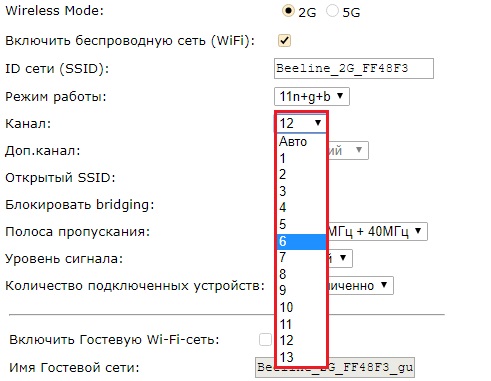
Dostupné kanály
- ak sa na jednom z kanálov signál smerovača zlepšil a tablet sa k nemu mohol pripojiť, vybrané parametre uložte.
Je potrebné poznamenať, že na rýchly výber optimálneho kanála môžete použiť špeciálne programy, ktoré analyzujú sieť a zobrazia jej mapu. Jeden z týchto nástrojov sa nazýva „Analyzátor WLAN“. Preverí frekvenčné pásmo, v ktorom smerovače pracujú, a identifikuje menej obsadené kanály.
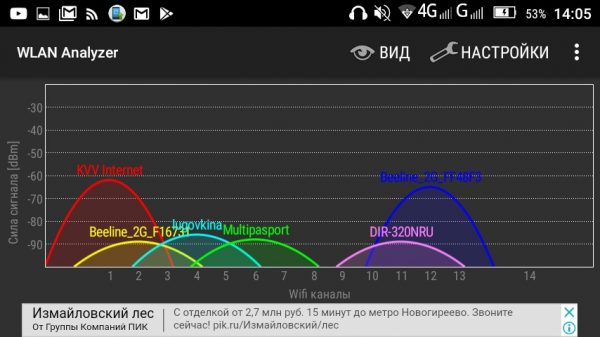
WLAN Analyzátor
Nesprávny režim činnosti
Prevádzkový režim WLAN je rozdelený do štyroch typov: „b / g / n / ac“. Najvýhodnejšia je hodnota „802.11n + g + b“. Poskytuje maximálnu rýchlosť prenosu dát. V tomto prípade je porucha za skutočnosťou, že smerovač a tablet majú rôzne režimy. Jednoducho nie sú definované, a preto prístup do siete nie je možný.
Na riešenie problémov budete potrebovať:
- prejdite na nastavenia smerovača zadaním miestnej adresy do vyhľadávacieho panela prehliadača;
- potom musíte otvoriť "Základné nastavenia" av položke "Prevádzkový režim" vyberieme rôzne typy pripojenia. Na druhej strane používame každý, kým zariadenie nezíska prístup k sieti.
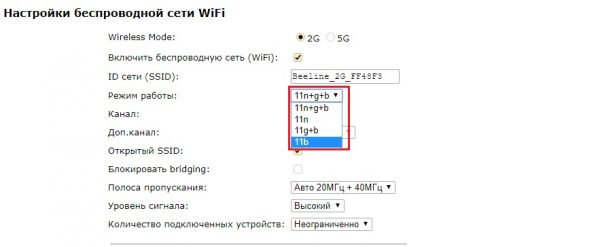
Pracovná metóda
Obnovenie pôvodných nastavení
Ak všetky opísané spôsoby nepomáhajú pripojiť sa k wi-fi, poslednou možnosťou je obnovenie pôvodných nastavení tabletu (na výrobné nastavenia). Je možné, že dôvod spočíva v zlyhaní systémových komponentov operačného systému nainštalovaných v zariadení.
Obnovenie pôvodných nastavení na tablet vyzerá takto:
- prejdite na „Nastavenia“;
- rolujte zoznamom a zvoľte „Obnovenie a resetovanie“;
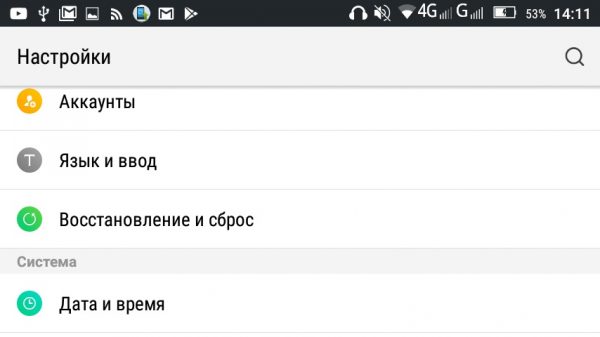
Obnovenie nastavení tabletu
- otvorte „Reset settings“ a „Reset settings“.
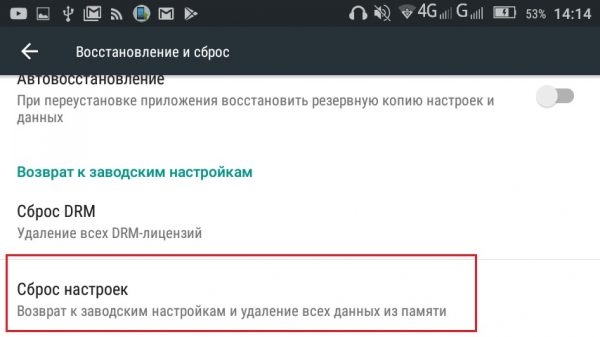
pôvodné nastavenie
Nízky signál Wi-Fi, ako jeden z dôvodov nedostatočného sieťového pripojenia
Nízky bezdrôtový signál môže byť spojený s mnohými problémami, napríklad s poruchou prijímača WLAN samotného tabletu alebo smerovača. Lacné modely routerov sú spravidla vybavené anténami, ktoré môžu vysielať signál na niekoľko desiatok metrov.

Rozpočtový model smerovača, ktorý je vybavený slabou anténou
V tomto prípade je potrebné vziať do úvahy skutočnosť, že ak užívateľ žije v dome, kde sa v konštrukciách používajú príchytky, úroveň signálu výrazne klesne, aj keď je nainštalovaných niekoľko antén s maximálnym ziskom.
Existuje niekoľko spôsobov zosilniť signál WLAN.
Používame špeciálne programy
Programy - zosilňovače signálu Wi-Fi nájdete v obchode aplikácií. Okamžite treba povedať, že väčšina z nich sú vírusy. Je lepšie zamerať sa na recenzie, ktoré zanechali používatelia. Podstatou činnosti tohto softvéru je to, že zosilnené napätie sa dodáva do tabletu WLAN prijímača tabletu, v dôsledku čoho modul začne pracovať rýchlejšie.
Najlepšie je zdržať sa inštalácie takýchto programov. Prepätie aplikované na prijímač môže spôsobiť jeho poruchu. Okrem toho percento zisku signálu nie je také veľké.
Posilnite signál smerovača
Ak gadget signál nezachytí, budete musieť použiť prijímací zosilňovač Wi-FI, takzvaný zosilňovač. Vykonáva funkcie opakovača a pracuje podľa nasledujúceho princípu: prijíma signál zo smerovača a prenáša ho na iné zariadenia, čím ho mnohokrát zosilňuje.

repeater



